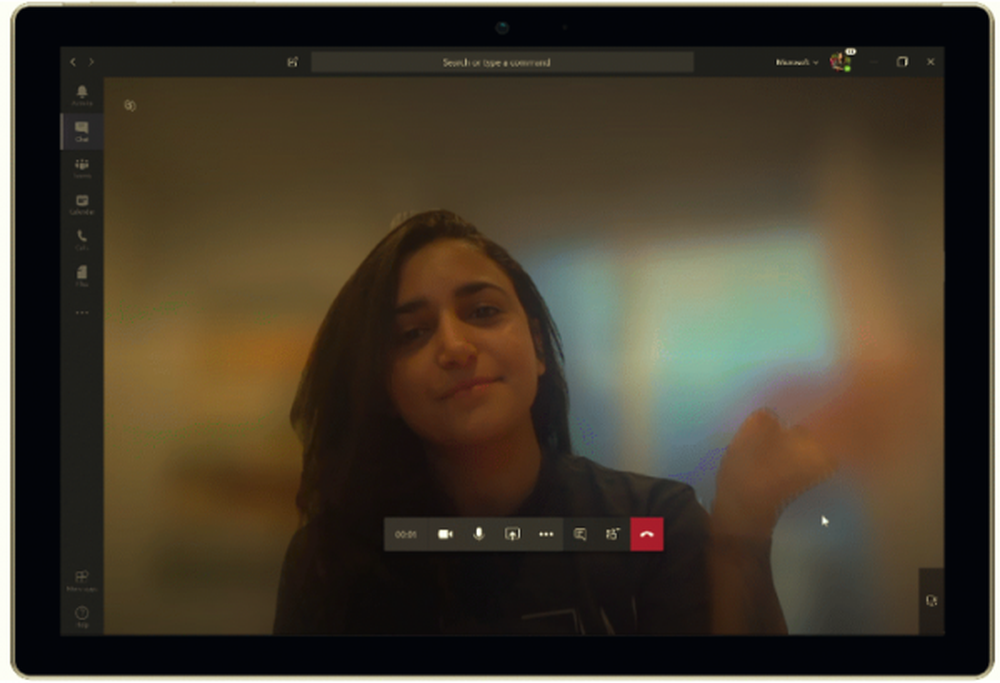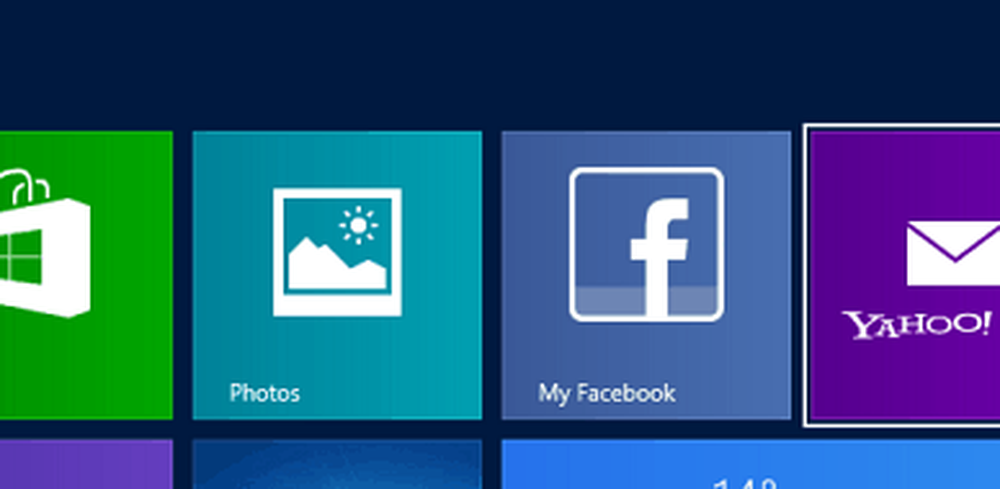Microsoft Surface kan niet worden ingeschakeld, opgestart of gewekt uit de slaapstand
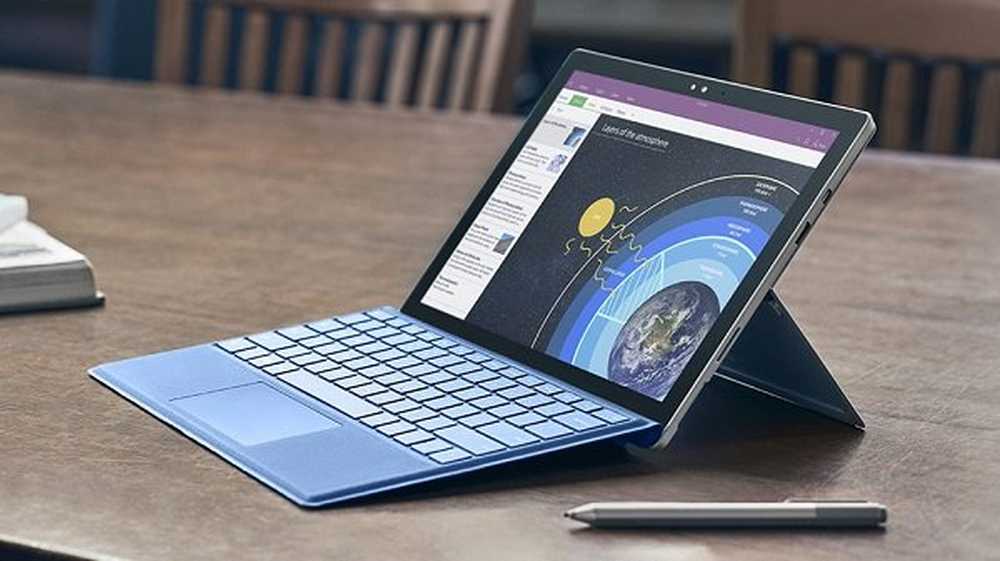
De paniek is intens wanneer je Oppervlakte of Surface Book gaat niet aan. Er kunnen zoveel dingen mis zijn met het apparaat en je hebt misschien geen idee wat er mis ging. Wanneer u uw Windows Surface zelfs niet kunt opstarten, kunt u niets doen om erachter te komen wat er mis is. Er zijn mogelijk niet veel mensen die bekend zijn met uw apparaat. Dus, moet je snel naar een servicecentrum? Wacht even. Als je Surface met Windows 10 niet wordt ingeschakeld, start, start of wakker wordt vanuit de slaapstand, kun je een paar dingen doen om het probleem op te lossen.
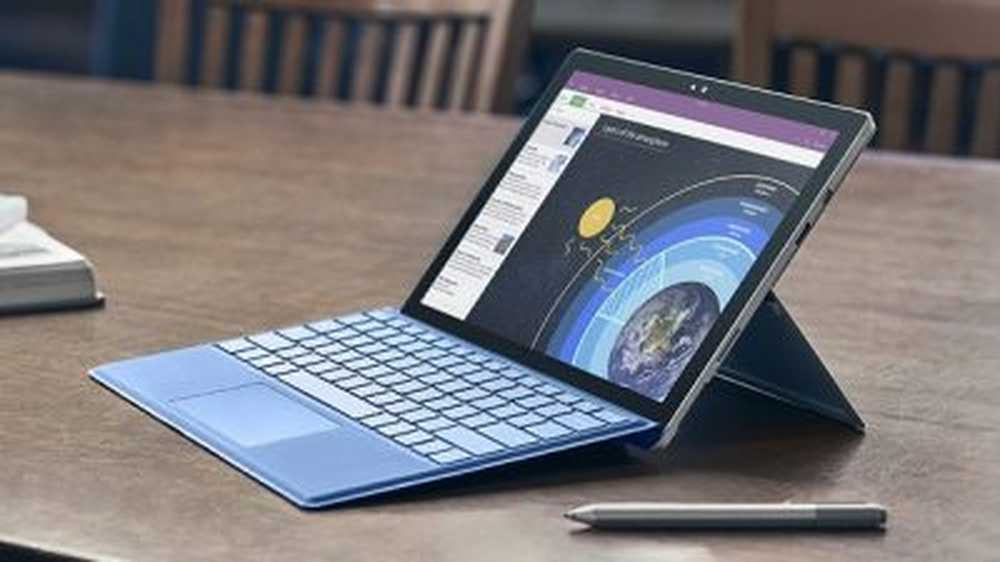
Surface wordt niet ingeschakeld
Dit is met name bedoeld voor het opstarten van Surface op Windows 10. Wanneer je ziet dat Surface is uitgeschakeld en niet opnieuw wordt ingeschakeld wanneer je op de aan / uit-knop drukt en niets verandert met het niet-reagerende zwarte scherm zoals in een uit-stand of energiebesparende modus, zijn dit de dingen die je zou kunnen proberen.
1] Druk op de aan / uit-knop
Ja, dit is te voor de hand liggend, zelfs om op te noemen, maar geef het even de tijd en probeer het vervolgens opnieuw in te schakelen door slechts eenmaal op de aan / uit-knop te drukken. Wacht een minuut of twee voor het geval het werkt. Soms wel. Als dat niet het geval is, lees dan verder.
2] Laad het apparaat op
Soms zakt de lading zo laag dat het apparaat gewoon niet weer aangaat. Als de batterij volledig leeg is, moet u het apparaat gedurende 10 minuten opladen voordat u het opnieuw probeert aan te zetten. Het laadteken kan tot 15 minuten worden weergegeven voordat op de aan / uit-knop wordt gereageerd.
3] Gebruik sneltoetsen om Surface te wekken
Als je een toetsenbord hebt aangesloten, gebruik je deze sneltoetscombinatie. druk de Win + Ctrl + Shift + B sleutels tegelijk.
Als u het toetsenbord niet hebt aangesloten, is er ook een manier voor de tabletmodus. Druk snel op de Volume hoger + Volume lager knoppen tegelijkertijd driemaal. Het moet levendig zijn en je moet beide volumeknoppen binnen 2 seconden driemaal indrukken.Als u hierna een korte piep hoort en Windows is verfrissend, werkte deze oplossing. Als dit niet het geval was, probeert u de volgende.
4] Probeer de gedwongen herstartmethode
Forceer shutdown Surface en herstart door de power-knop gedurende 30 seconden ingedrukt te houden. Laat de aan / uit-knop niet 30 seconden los, ook niet als het scherm begint te reageren. Als dit lukt, laadt u uw apparaat op tot ten minste 40% en installeert u vervolgens de nieuwste updates voor Windows en Surface, zodat het apparaat perfect functioneert. Als deze oplossing niet werkt, is er een andere manier om dit te doen.
5] Connectors voor schoon oppervlak boekje
U moet proberen elke connector tussen het toetsenbord en het klembord schoon te maken.
- Eerst moet u het Klembord losmaken van uw toetsenbord.
- Vervolgens moet u alle pinnen op de connector reinigen met behulp van een gum.
- Ten slotte moet u de pinnen reinigen met een katoen gedrenkt in ontsmettingsalcohol. Reinig het gedeelte van de pen dat in de smalle Surface-aansluiting gaat. Droog elke bit grondig af voordat u het klembord terug aansluit op het toetsenbord.
6] Voer de opdracht reboot uit in een Windows PE-sessie
Je kunt het laatste redmiddel echter nog steeds proberen voor DIY. Hier is hoe.
- Maak een opstartbare USB-afbeelding vanaf elke pc.
- Start Surface vanaf het USB-station in de uit-status.
- Druk op Shift + F10 wanneer u het Windows-instellingenvak ziet.
- Schrijven wpeutil herstart in de opdrachtprompt.
- Druk op Enter en verwijder de USB-schijf onmiddellijk.
Uw apparaat zal opnieuw opstarten en normaal herstarten als dit goed werkt.
Als niets voor u werkt, moet u het apparaat mogelijk naar een servicecentrum brengen.
Related reads:- Windows wordt niet wakker uit de slaapstand
- Hoe Surface-apparaten te herstellen, te vernieuwen of opnieuw in te stellen
- Windows 10 kan niet opstarten.